Bagaimana untuk membuang Arabyonline.com dari pelayar web
Pengarang:
Randy Alexander
Tarikh Penciptaan:
24 April 2021
Tarikh Kemas Kini:
24 Jun 2024
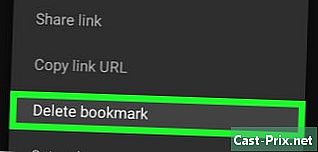
Kandungan
- peringkat
- Bahagian 1 Dengan AdwCleaner
- Bahagian 2 Bersihkan pintasan anda
- Bahagian 3 Dengan Malwarebytes Antimalware
- Bahagian 4 Dengan HitmanPro
- Bahagian 5 Tetapkan semula penyemak imbas anda
- Bahagian 6 Dengan ZOEK
- Bahagian 7 Mengelakkan Jangkitan Masa Depan
Arabyonline adalah program yang peretas peretas web dengan menggantikan halaman rumah anda dan menginfeksi pintasan penyemak imbas anda. Arabyonline adalah program yang agak lemah, dan ia boleh menjadi sangat sukar untuk menyahpasang. Nasib baik, anda boleh memudahkan anda dengan menggunakan beberapa alat. Sebaik sahaja komputer anda menyingkirkan Arabyonline, anda boleh mengambil langkah-langkah untuk mengelakkan jangkitan masa depan.
peringkat
Bahagian 1 Dengan AdwCleaner
- Muat turun pemasang untuk AdwCleaner. AdwCleaner adalah utiliti anti-malware percuma yang telah direka untuk mengesan dan menghapuskan jangkitan virus. Anda boleh muat turun secara percuma di alamat berikut. Jika anda mempunyai masalah menggunakan penyemak imbas anda, cuba muat turun program dari komputer lain, dan kemudian pindahkannya ke pemacu denyar USB.
- Benarkan Adwcleaner berjalan di Windows. Apabila anda menjalankan Adwcleaner buat kali pertama, Windows pasti akan memberi amaran kepada anda bahawa ia adalah program yang tidak diketahui. Benarkan Adwcleaner berjalan. Adwcleaner akan memuat turun beberapa fail sebelum bermula.
- Sekiranya Kawalan Akaun Pengguna Windows menghalang anda memulakan program, klik "Maklumat Lanjut" dan kemudian "Run Anyway".
- Klik "Analyze" untuk mula mengimbas komputer anda. Adwcleaner akan mula mencari jangkitan virus dan spyware lain. Proses analisis perlu mengambil masa kira-kira 15 minit.
- Klik "Bersih" selepas imbasan selesai. Ini akan mengalih keluar sebarang fail yang dijangkiti oleh Adwcleaner semasa imbasan. Anda akan diminta menyimpan semua dokumen yang belum disimpan, maka Adwcleaner akan menutup semua program terbuka untuk memudahkan penyingkiran fail yang dijangkiti.
- Mulakan semula komputer. Setelah Adwcleaner selesai menghapuskan fail yang dijangkiti, mulakan semula komputer anda dan terus ke bahagian seterusnya.
Bahagian 2 Bersihkan pintasan anda
- Cari pintasan pelayar anda. Arabyonline akan mengubahsuai beberapa atau semua pintasan penyemak imbas anda untuk menyertakan pautan ke halaman rumah Arabyonline. Teknik ini memaksa penyemak imbas anda memaparkan halaman ini setiap kali anda menggunakan jalan pintas. Anda perlu membetulkan pautan semua jalan pintas yang anda gunakan secara manual. Pintasan penyemak imbas biasanya terletak di menu Mula, di desktop, dan di bar tugas. Berhati-hati untuk mengubah suai jalan pintas untuk semua pelayar yang anda gunakan.
- Klik kanan pada pintasan pertama dan klik hartanah. Tingkap Properties harus dibuka pada tab Shortcut.
- Jika anda ingin membuka tetingkap Properties pada pintasan pada bar tugas, klik kanan pada pintasan pada bar tugas, kemudian klik kanan pada nama program untuk melihat pilihan "Properties". ".
- Pergi ke hujung bidang "Target". Untuk membuka program, jalan pintas akan mengambil fail yang akan dilaksanakan di lokasi ini.
- Padamkan alamat Arabyonline. Jika jalan pintas dijangkiti, anda akan melihat "http://arabyonline.com" pada akhir medan "Sasaran". Padamkan alamat secara keseluruhan, tetapi jangan sentuh lokasi semasa program ini, jika tidak, jalan pintas tidak akan berfungsi.
- Ulangi prosedur untuk setiap jalan pintas yang anda gunakan. Lihat desktop anda, pada bar tugas anda, dalam menu Mula atau pada skrin Mula. Sekiranya anda terlupa jalan pintas dan menggunakannya secara tidak sengaja, anda boleh membatalkan semua manipulasi.
Bahagian 3 Dengan Malwarebytes Antimalware
- Muat turun Malwarebytes Antimalware dan pasangnya. Ia adalah salah satu program antimalware paling lengkap yang tersedia, dan percuma untuk kegunaan rumah. Anda boleh memuat turunnya dari laman web malwarebytes.org. Lancarkan pemasang sebaik sahaja anda memuat turun untuk memasang program ini. Anda tidak perlu mengaktifkan tempoh percubaan semasa pemasangan.
- Malwarebytes Antimalware boleh berjalan secara selari dengan perisian antivirus biasa anda.
- Kemas kini Malwarebytes Antimalware apabila digesa. Apabila anda melancarkan program buat kali pertama, anda akan diminta menyemak kemas kini. Pastikan memuat turun kemas kini ini sebelum memulakan imbasan.
- Mulakan imbasan sistem. Klik "Imbas Sekarang" di tetingkap utama untuk mula mengimbas komputer anda. Anda juga boleh mengklik tab "Analisis", kemudian "Cari ancaman", kemudian klik pada butang "Analisis sekarang". Analisis akan berlangsung antara 20 dan 30 minit.
- Sekiranya anda belum membuat kemas kini, anda akan diminta berbuat demikian sekali lagi sebelum pemindaian bermula.
- Letakkan semua objek yang dikesan dalam kuarantin. Setelah imbasan selesai, anda akan melihat senarai item yang dijangkiti yang telah dijumpai. Klik "Kuarantin Semua" dan kemudian "Guna Tindakan" untuk meng kuarantin semua fail yang dijangkiti supaya mereka tidak boleh membahayakan komputer anda.
- Mulakan semula komputer anda. Malwarebytes Antimalware mungkin memerlukan reboot untuk menyelesaikan memadam fail yang dijangkiti. Walaupun anda tidak dijemput, biasanya idea yang baik untuk memulakan semula komputer anda selepas melakukan imbasan antivirus.
- Lakukan imbasan lain dengan kedua Antimalware AdwCleaner dan Malwarebytes. Sebaik sahaja anda memulakan semula, lakukan imbasan lain dengan AdwCleaner, kemudian satu lagi dengan Malwarebytes Antimalware. Fail-fail resalcitrant boleh menyebabkan masalah, dan imbasan kedua dengan kedua-dua program boleh membantu anda menyingkirkan jangkitan untuk kebaikan.
Bahagian 4 Dengan HitmanPro
- Muat turun HitmanPro. Ia adalah utiliti anti-malware yang boleh anda gunakan secara percuma selama tiga puluh hari. Anda hanya akan menggunakannya untuk menghilangkan Arabyonline, jadi jangan risau mengenai tempoh percubaan selama tiga puluh hari. Anda boleh memuat turun dari laman web ini surfright.nl/en/hitmanpro.
- Lancarkan pemasang yang anda muat turun. Pada skrin kedua, klik "Tidak, saya hanya mahu melakukan imbasan tunggal komputer ini." Dengan memilih pilihan ini, HitmanPro tidak akan dipasang pada komputer anda.
- Tunggu sehingga imbasan selesai. HitmanPro akan segera mula mengimbas komputer. Analisis perlu mengambil masa kurang dari lima minit. Klik "Seterusnya" selepas imbasan selesai.
- Klik pada "Aktifkan lesen percuma". Tempoh percubaan 30 hari akan bermula dan ini akan memadam semua fail yang ditemui semasa imbasan.
Bahagian 5 Tetapkan semula penyemak imbas anda
- Tetapkan semula Internet Explorer. Walaupun anda tidak menggunakan Internet Explorer, ia adalah idea yang baik untuk menetapkan semula kerana Windows menggunakannya. Reset Internet Explorer akan memadam semua sambungan yang dijangkiti dan ini akan menetapkan semula halaman dan tetapan rumah anda.
- Klik pada menu alat atau pada ikon gear dan klik pada Pilihan Internet.
- Klik pada tab maju kemudian butang Reset ...
- Mengesahkan keputusan anda untuk menetapkan semula Internet Explorer. Anda perlu memulakan semula Internet Explorer selepas menetapkannya semula.
- Tetapkan semula Chrome. Sekiranya anda memasang penyemak imbas Chrome, anda perlu menetapkannya semula untuk mengalih keluar semua jejak Arabyonline.
- Klik menu Chrome (☰) kemudian tetapan.
- Klik pada pautan Tunjukkan tetapan lanjutan kemudian turun ke bahagian bawah halaman.
- Klik butang Set Semula Tetapan. Mengesahkan keputusan anda untuk menetapkan semula Chrome.
- Reset Firefox. Jika Firefox ditetapkan sebagai pelayar utama, anda perlu menetapkannya semula. Tindakan ini akan mengalih keluar semua add-on dan tetapan anda akan ditetapkan semula.
- Klik menu Firefox (☰) dan kemudian butang (?) Di bahagian bawah menu.
- Klik pada Maklumat Penyelesaian Masalah. Anda juga boleh menulis kira-kira: pendakap di bar alamat untuk memaparkan halaman ini.
- Klik Refresh Firefox ... dan sahkan keputusan anda untuk menetapkan semula Firefox.
- Tetapkan semula penyemak imbas anda yang lain. Jika anda menggunakan pelayar web yang berbeza, anda juga perlu menetapkannya semula. Bagi kebanyakan penyemak imbas, prosedur adalah sama seperti salah satu kaedah yang diterangkan di atas. Lihat laman web sokongan teknikal penyemak imbas jika anda memerlukan bantuan apabila tiba masanya untuk menetapkan semula penyemak imbas.
Bahagian 6 Dengan ZOEK
- Tentukan jika anda perlu menggunakan penyelesaian ini. Jika anda telah menggunakan semua kaedah yang diterangkan di atas dan Aarononline masih ada, anda perlu menggunakan kaedah dalam bahagian ini untuk menetapkan semula DNS anda. Bahagian ini tidak akan terpakai kepada semua orang, dalam kebanyakan kes sistem akan kembali ke keadaan biasa pada akhir bahagian sebelumnya.
- Muat turun Zoek. Ia merupakan utiliti rangkaian yang dibangunkan oleh Bleeping Computer, sebuah komuniti antimalware terkemuka. Anda boleh memuat turun dari laman web ini. Pilih versi EXE dan muat turun ke desktop anda.
- Jalankan Zoek sebagai pentadbir. Klik kanan pada fail EXE yang anda muat turun dan klik Jalankan sebagai pentadbir. Jika Kawalan Akaun Pengguna Windows menghalangnya, klik Maklumat lanjut kemudian pada Jalankan pula.
- Salin skrip berikut dan tampalkannya. Masukkan skrip berikut dalam konsol utama Zoek. Skrip ini akan menetapkan semula tetapan DNS anda:
createsrpoint;
AUTOCLEAN;
emptyalltemp;
ipconfig / flushdns; b
- Pilih "Imbas semua pengguna" dan klik "Run script". Skrip pasti akan memerlukan beberapa minit untuk melakukan kerja. Apabila selesai, anda akan diminta untuk memulakan semula.
Bahagian 7 Mengelakkan Jangkitan Masa Depan
- Berhati-hati apabila memasang perisian. Apabila anda memuat turun perisian percuma, ia akan sering diiringi oleh program tambahan. Jika anda memilih pemasangan "Express" atau "Default", atau anda tidak membaca dengan teliti setiap skrin, anda akan sering memberi izin anda untuk memasang program tambahan yang anda tidak mahu. Sentiasa memilih pemasangan "adat" dan baca setiap skrin dengan teliti. Anda hampir selalu dapat menolak pemasangan program tambahan jika anda membaca setiap skrin wizard pemasangan.
- Cuba muat turun program percuma terus dari pemaju mereka. Perisian percuma sangat sering diambil oleh laman web muat turun besar yang kemudian menawarkannya kepada pemasang mereka sendiri. Pemasang ini menambah program tambahan dengan perisian yang anda cari. Walaupun laman web ini sering muncul dalam kedudukan pertama carian di Google, selalu disarankan untuk mencari tapak web pemaju asal. Anda sering akan mempunyai kemungkinan untuk memulihkan pemasang yang tidak akan mengenakan sebarang perisian tambahan. Pemaju juga akan mempunyai peluang untuk menyumbang lebih baik untuk muat turun perisian, yang membantu menyokong perkembangan mereka.
- Satu lagi kelebihan memuat turun secara langsung dari laman web pemaju ialah anda akan memuat turun versi program yang paling terkini. Laman web muat turun besar sering menawarkan versi program yang sudah ketinggalan zaman, sementara banyak program kecil dikemas kini dengan kerap.
- Jalankan imbasan antimalware biasa. Jika anda sering memuat turun perisian, adalah idea yang baik untuk melakukan ujian antimalware biasa dengan utiliti yang disenaraikan di bahagian di atas. Program-program ini akan memastikan pelayar anda dalam susunan kerja yang baik, dan mereka akan mencegah jangkitan daripada berkembang.

